聯想電腦怎麼升級Win11系統?聯想電腦升級Win11操作教程
Win11系統相較以往,有著全新的風格設計及新功能的添加深受用戶的喜愛,很多人都紛紛升級體驗瞭該系統,這其中也包含瞭聯想電腦用戶。本期教程小編將為大傢分享聯想電腦升級Win11的操作方法,讓我們來瞭解下吧。
一、安裝Win11之前的檢測工作
下載【pc health check】檢測軟件,看一看我們是否滿足Win11的升級要求。
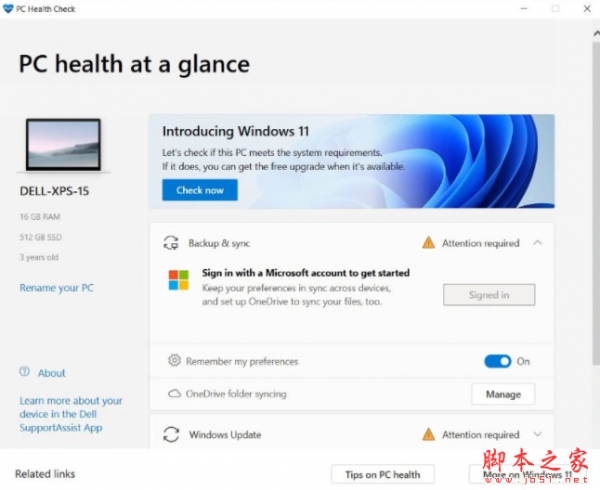
檢測能否升級Windows11系統的工具 PC Health Check v3.3.2110.22002 中文官方版
- 類型:系統檢測
- 大小:5.8MB
- 語言:簡體中文
- 時間:2021-11-03
查看詳情
Windows11最低配置要求:
1、處理器:1GHz或更快的支持 64 位的處理器(雙核或多核)或系統單芯片(SoC)。
2、內存:4GB。
3、可用硬盤空間:64GB或更大的存儲設備。
4、圖形卡:支持 DirectX 12或更高版本,支持WDDM 2.0驅動程序。
5、支持UEFI安全啟動。
6、受信任的平臺模塊(TPM)版本 2.0。
7、顯示器:對角線長大於 9 英寸的高清(720p)顯示屏,每個顏色通道為8位。
二、開始安裝Win11系統鏡像
下載【Win11鏡像】

Win11 Dev 10.0.22000.70 ISO鏡像預覽版 V2021
- 類型:其它系統
- 大小:4.74GB
- 語言:簡體中文
- 時間:2021-07-09
查看詳情
在安裝系統前,請註意備份C盤上的重要數據,系統重裝會重置C盤,建議提前轉移個人資料並備份硬件驅動。
1、關閉電腦中的各種殺毒軟件,否則容易出現安裝失敗。
2、下載本站系統iso文件,並把iso文件解壓到D盤或者其他盤,切記不能解壓在桌面或解壓在系統盤C盤。
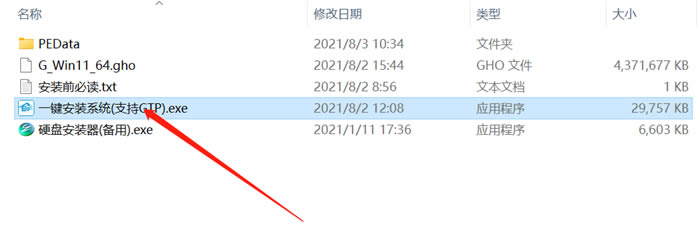
3、點擊【一鍵安裝系統(GTP).exe】之後,全程自動安裝。

系統之傢一鍵重裝系統工具 v12.5.45.1280 最新綠色免費版 附使用方法
- 類型:系統備份
- 大小:27.05MB
- 語言:簡體中文
- 時間:2020-06-18
查看詳情
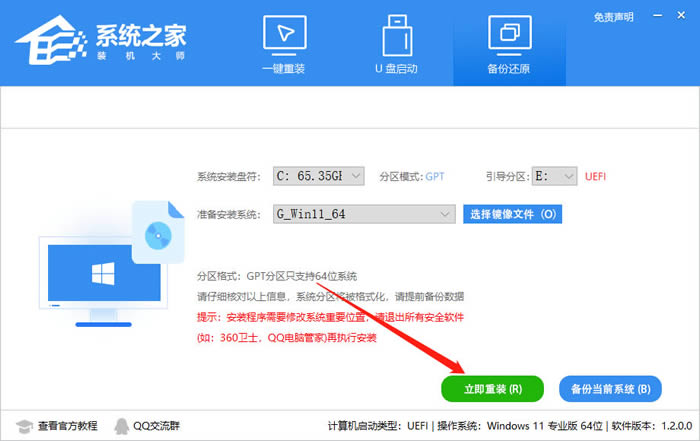
4、點擊【立即重裝】就進入到我們的系統安裝中。
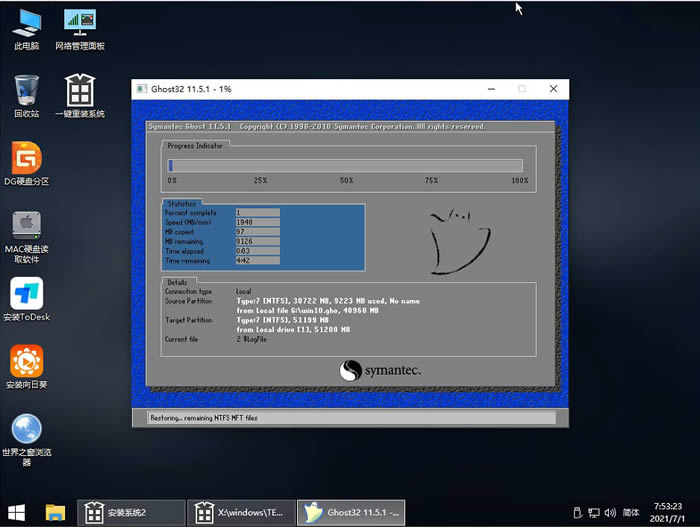
5、靜靜等待系統自動安裝完畢。
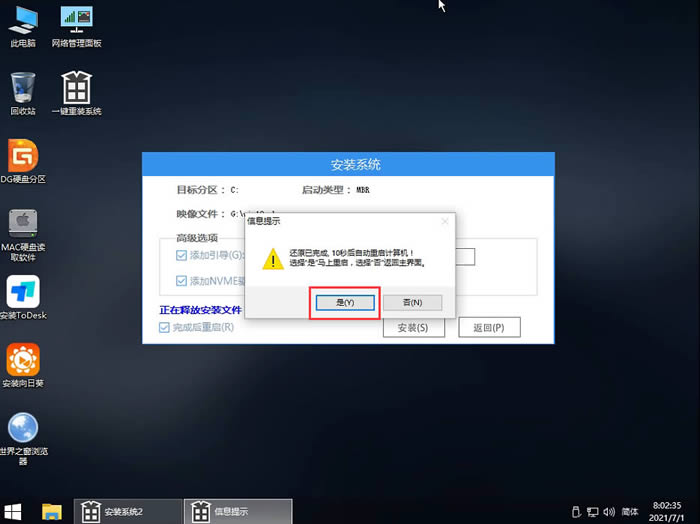
6、重啟電腦系統,Win11系統就已經安裝好瞭!
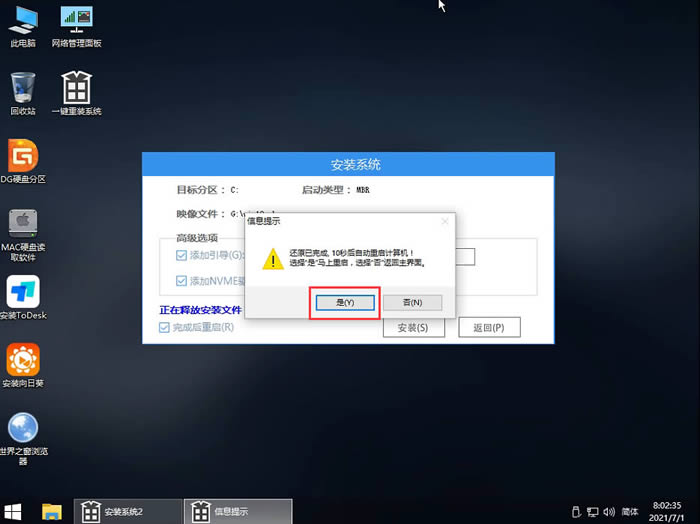
以上就是聯想電腦怎麼升級Win11系統?聯想電腦升級Win11操作教程的詳細內容,更多關於聯想電腦升級Win11的資料請關註GuideAH其它相關文章!